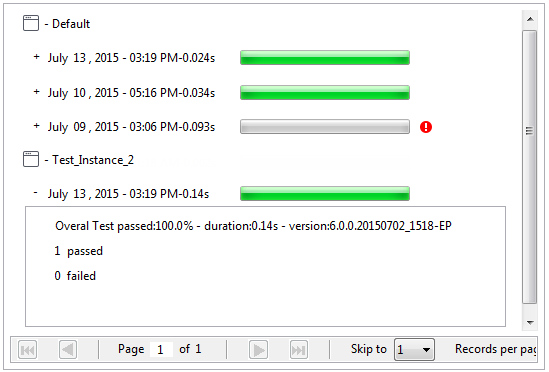テストケースを実行
テストケースはさまざまな方法で実行できます:[Run] (実行)ビュー、[Test Cases] (テスト ケース)ビューおよびRepository[Repository] (リポジトリー)ツリービューから選択します。
情報メモ注:
デバッグを目的に[Run] (実行)ビューから実行することはできますが、[Test Cases] (テストケース)ビューから実行する方法が標準的です。[Test Cases] (テストケース)ビューでは、同じテストケースに複数のインスタンスを追加してすべて同時に実行したり、テストケースの実行履歴を表示したりできます。
[Test Cases] (テストケース)ビューからは、テストインスタンスを個別に実行することもできます。その場合は、左パネルのテストインスタンスを右クリックし、コンテキストメニューから[Run Instance] (インスタンスの実行)を選択します。

![[Basic Run] (基本実行)ビュー。](/talend/ja-JP/studio-user-guide/8.0-R2024-12/Content/Resources/images/studio_di_esb-test_case_result1.png)
![[Test Cases] (テストケース)ビュー。](/talend/ja-JP/studio-user-guide/8.0-R2024-12/Content/Resources/images/studio_di_esb-run_test_case.png)